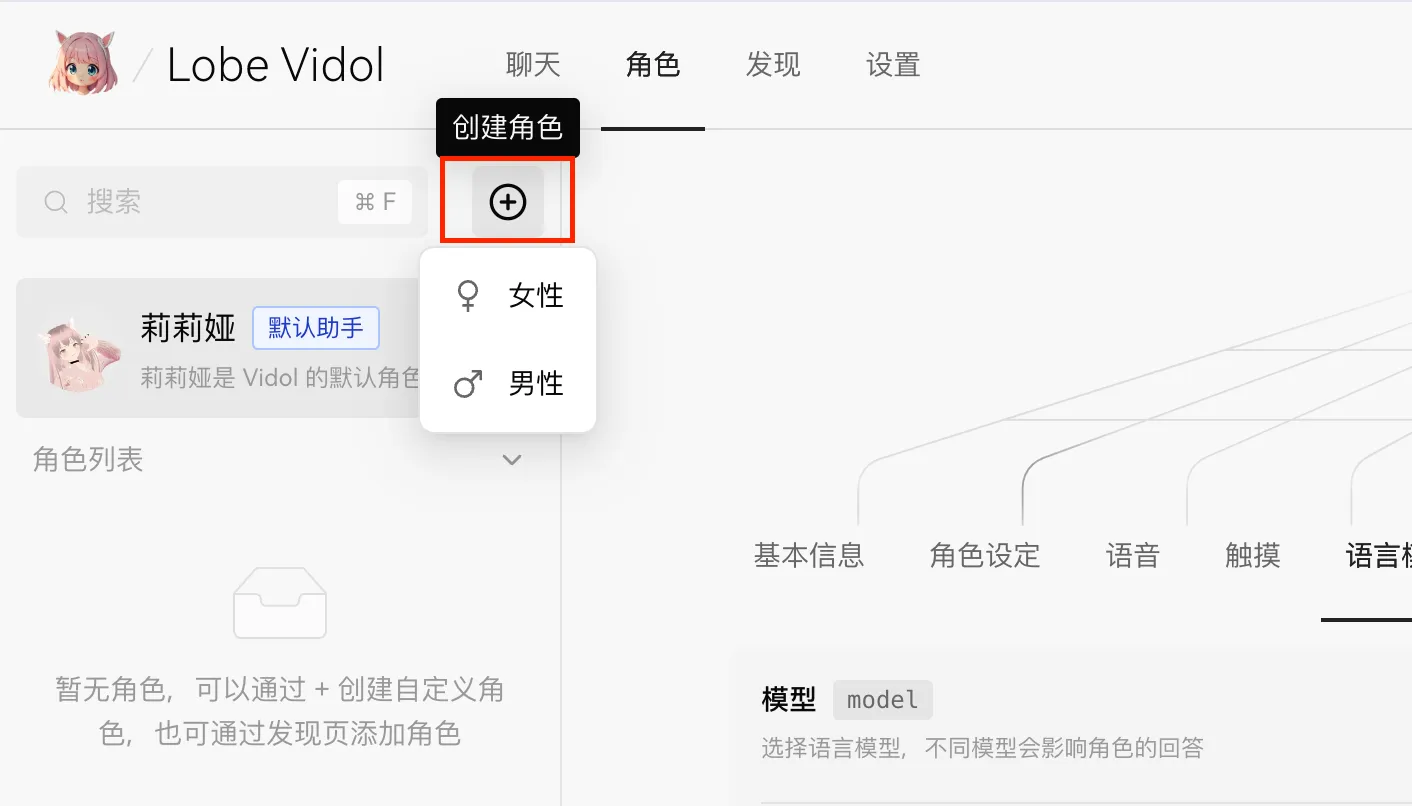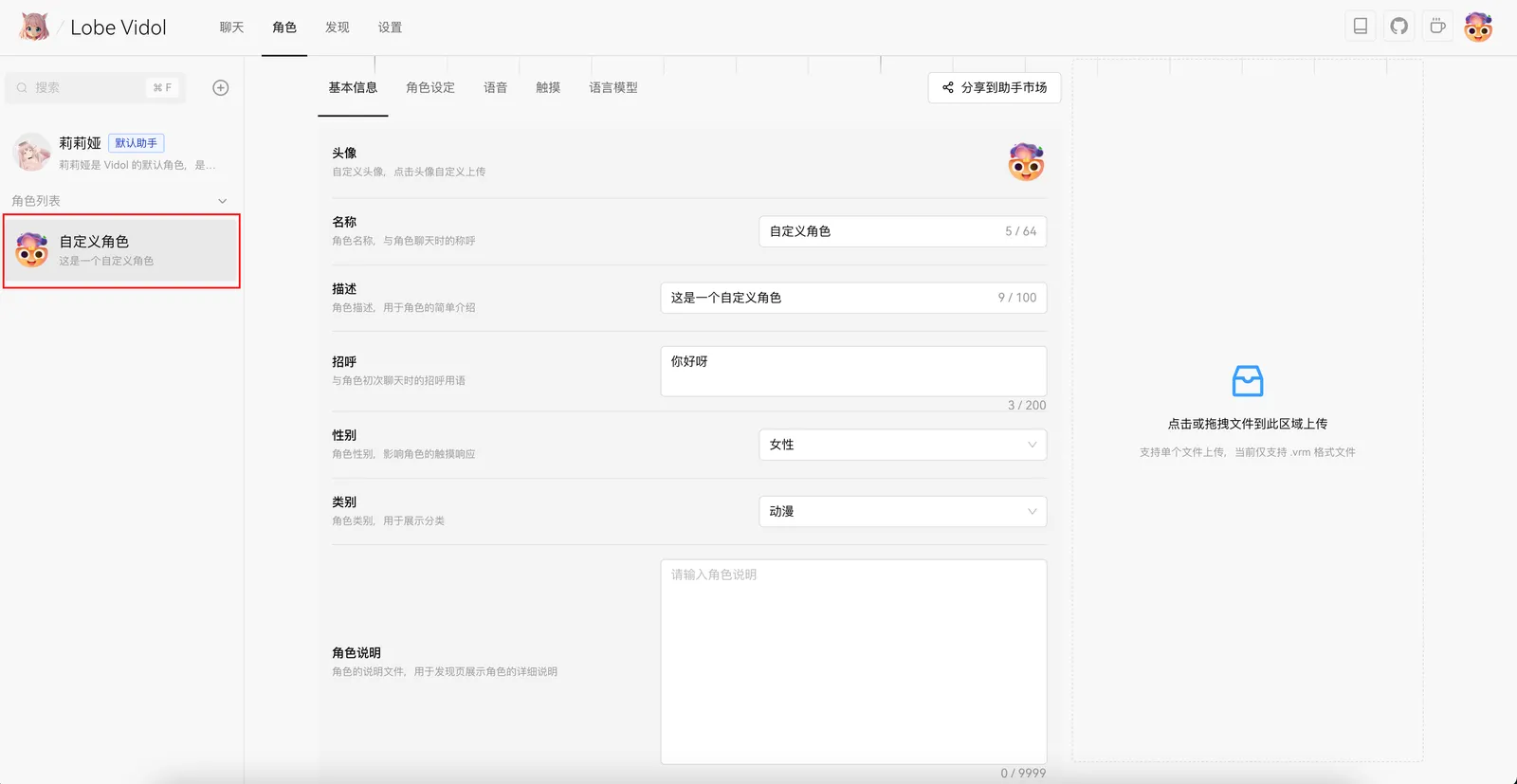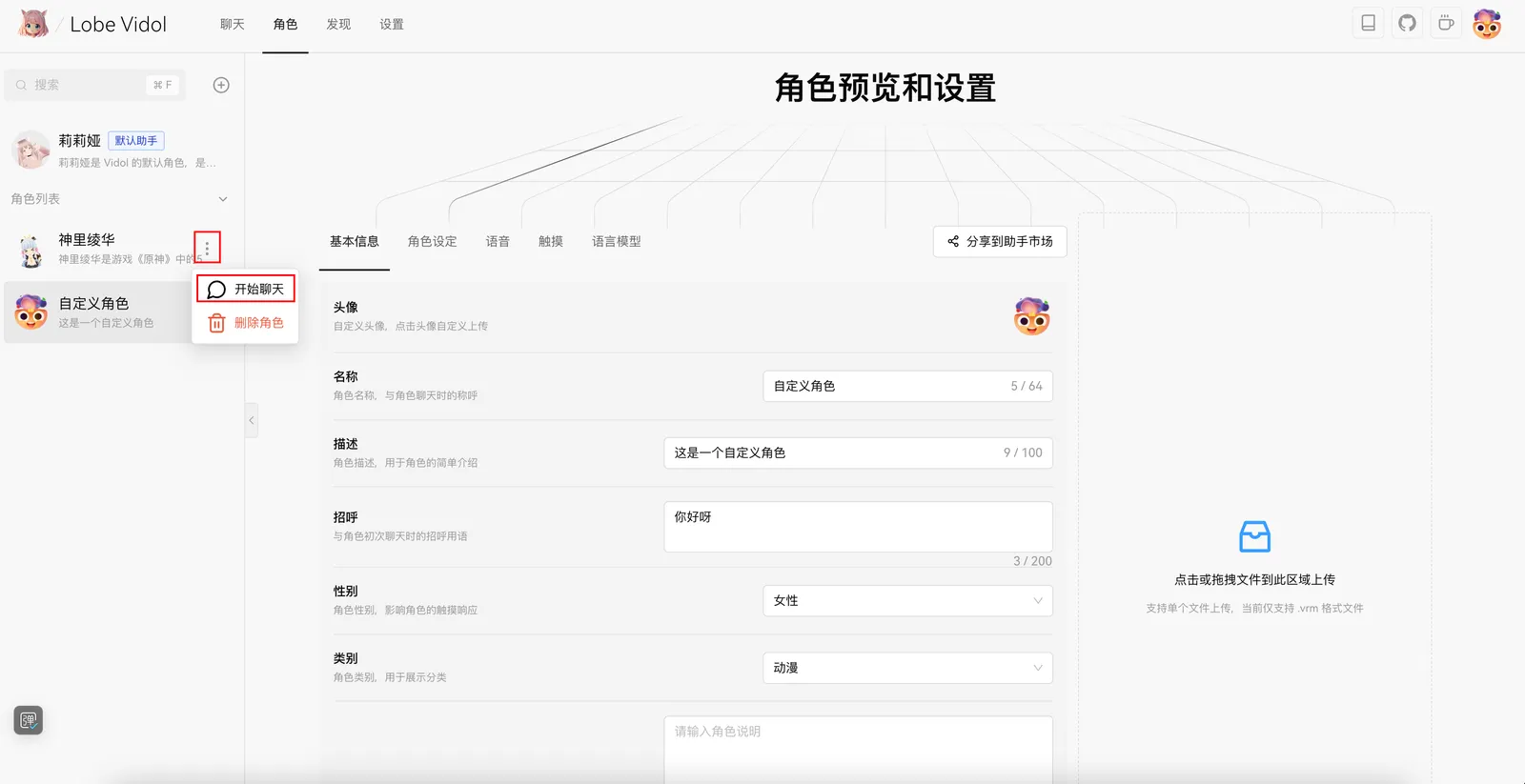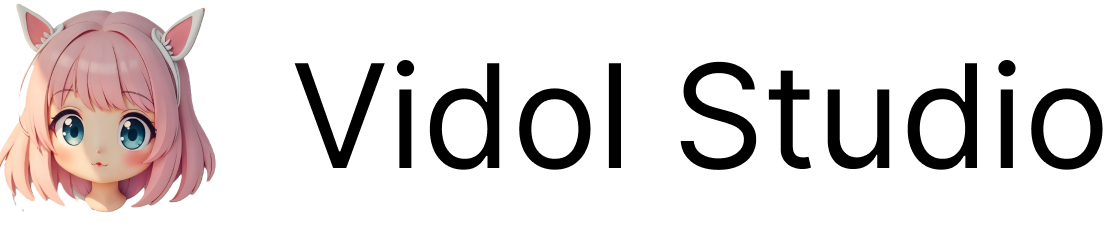Créez votre premier personnage
Choisissez un personnage avec lequel vous souhaitez discuter ou interagir. Cela peut être :
- Un personnage d’anime
- Un personnage de jeu vidéo
- Un adorable petit animal ou une plante
Imaginez comment le personnage vous répondrait lors de votre conversation. Par exemple :
- Votre plante d’intérieur pourrait avoir soif
- Votre chien pourrait soudainement acquérir la capacité de parler
Étapes de création
- Cliquez sur le bouton
+ sur la page de la liste des personnages
- Sélectionnez le sexe du personnage (masculin/féminin)
Une fois la sélection terminée, le personnage personnalisé apparaîtra dans la liste à gauche, avec certaines informations pré-remplies :
Paramètres du personnage
Fichier de modèle 3D
LobeVidol utilise le format VRM pour les modèles humanoïdes en 3D.
Méthodes de téléchargement :
- Cliquez sur le bouton de téléchargement à droite du personnage pour sélectionner le modèle
- Faites glisser le fichier
.vrm sur un modèle existant pour le remplacer
Pour des réglages détaillés, vous pouvez consulter Modèle 3D.
Pour créer un modèle .vrm, vous pouvez utiliser Vroid Studio ou Vroid Hub, ou convertir un modèle existant au format VRM. Références :
- Nom : Utilisé pour identifier le personnage dans l’interface de chat et sur la page de découverte
- Avatar : Affiché à gauche du personnage, vous pouvez télécharger une image ou choisir un avatar dans Vroid Hub
- Description : Apparaît sous le nom du personnage, fournissant plus d’informations sur celui-ci
- Salutation : Les mots utilisés par le personnage pour saluer l’utilisateur lors de leur première interaction
- Sexe : Utilisé pour initialiser la voix et les réactions tactiles du personnage
- Catégorie : Utilisée pour le filtrage par catégorie sur la page de découverte
- Description du personnage : Informations supplémentaires sur le personnage, telles que les précautions d’utilisation du modèle
Pour des réglages spécifiques, vous pouvez consulter Informations de base.
Paramètres du personnage
C’est la partie la plus importante, qui détermine le contexte et le style de réponse du personnage, y compris :
- Comment se désigner
- Quel ton utiliser pour s’adresser à l’utilisateur
- Comment répondre, etc.
Pour des réglages spécifiques, vous pouvez consulter Paramètres du personnage.
Synthèse vocale
Détermine l’expérience de réponse vocale du personnage, essayez de choisir une voix qui correspond au personnage.
Pour des réglages spécifiques, vous pouvez consulter Synthèse vocale.
Réaction tactile
Définit la réaction du personnage lorsqu’il est touché à des endroits spécifiques (comme la tête, la poitrine, etc.), y compris les expressions, les mouvements et les textes.
Pour des réglages spécifiques, vous pouvez consulter Réaction tactile.
Vous pouvez activer “Activer les réactions tactiles personnalisées” en haut à gauche pour personnaliser les réactions du personnage.
Modèle linguistique
Peut être considéré comme le cerveau du personnage, influençant son comportement spécifique. Si vous n’êtes pas sûr de la configuration, il est préférable de conserver les paramètres par défaut.
Pour des réglages spécifiques, vous pouvez consulter Modèle linguistique.
Prévisualisation locale
Une fois les réglages terminés, vous pouvez interagir localement avec le personnage pour vérifier si cela correspond à vos attentes.
Étape suivante
Téléchargement du fichier du personnage.